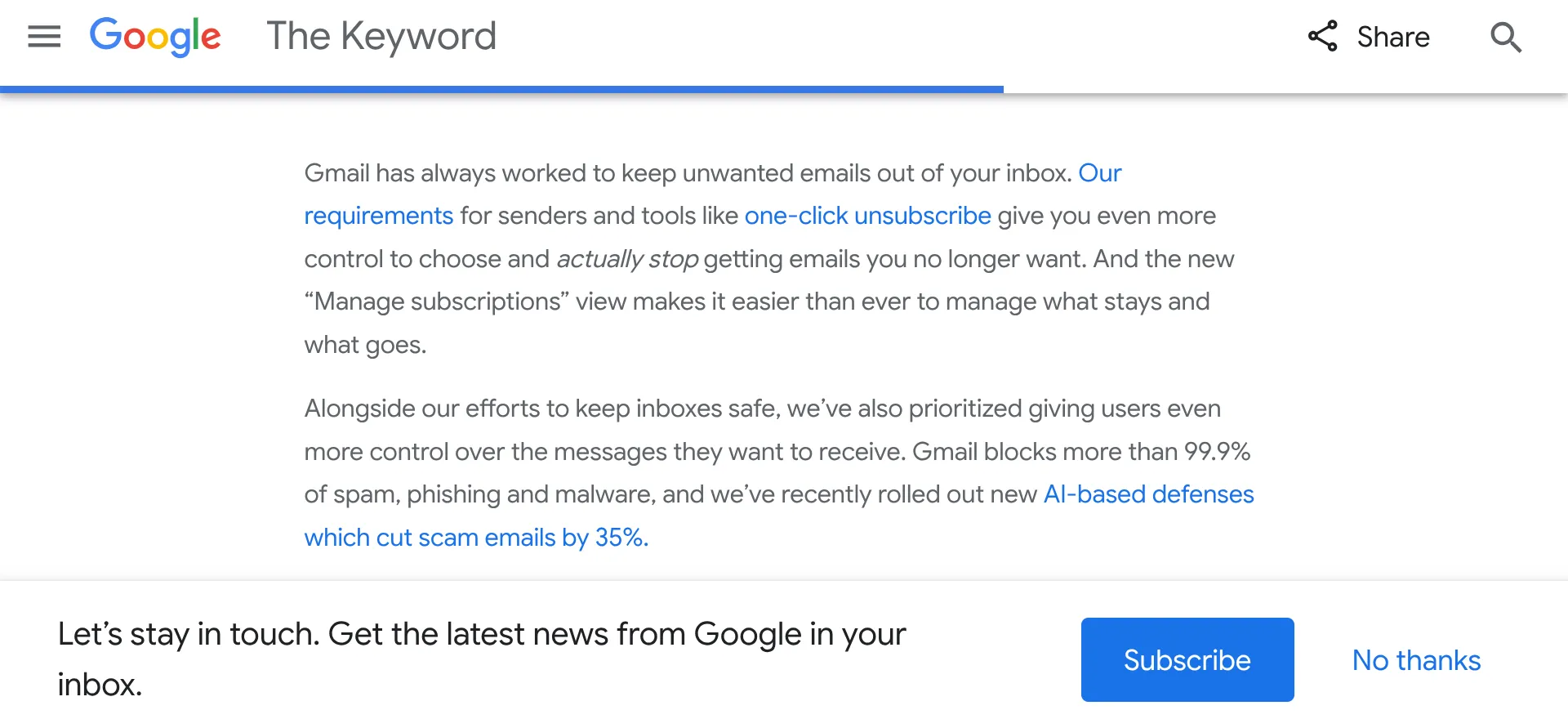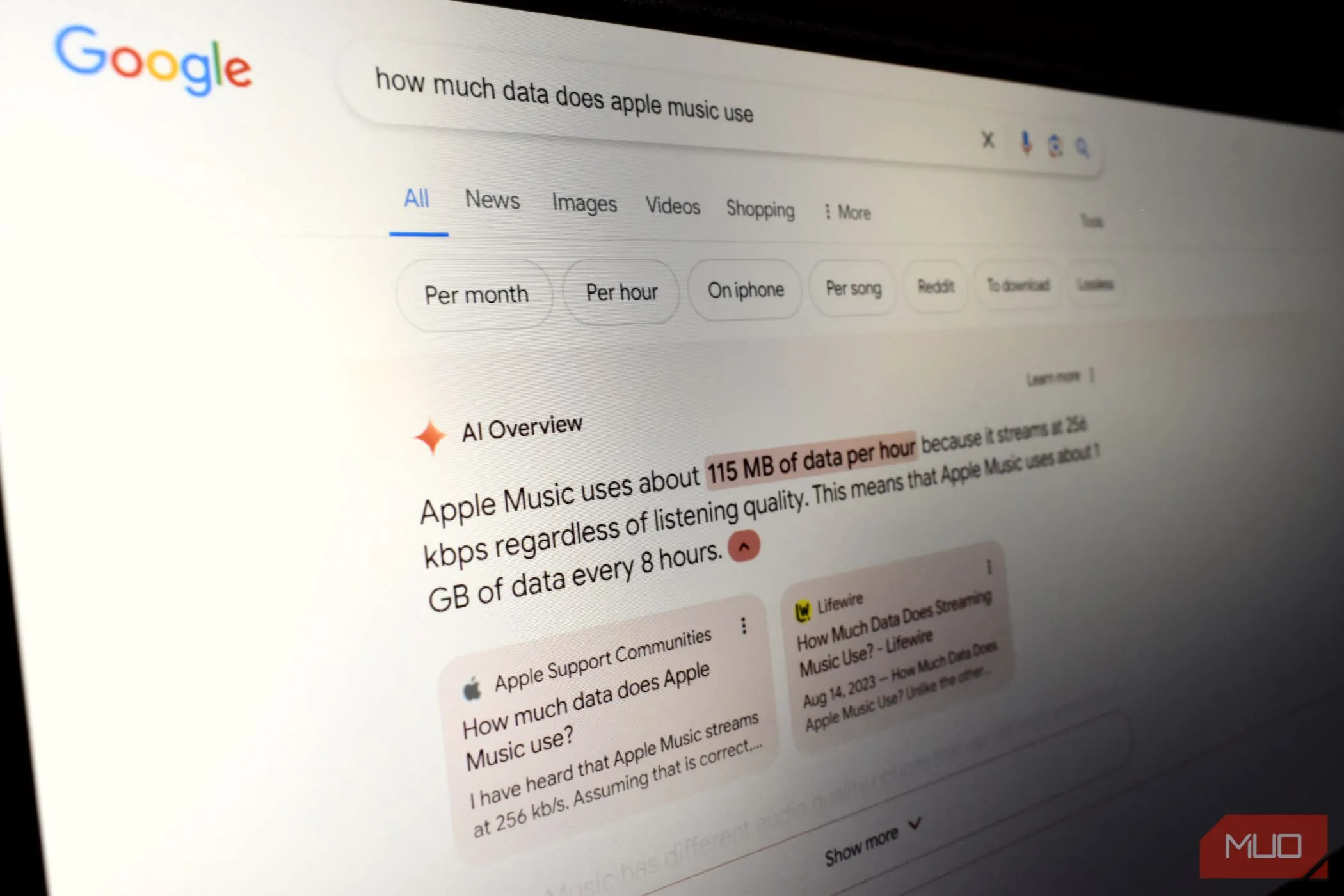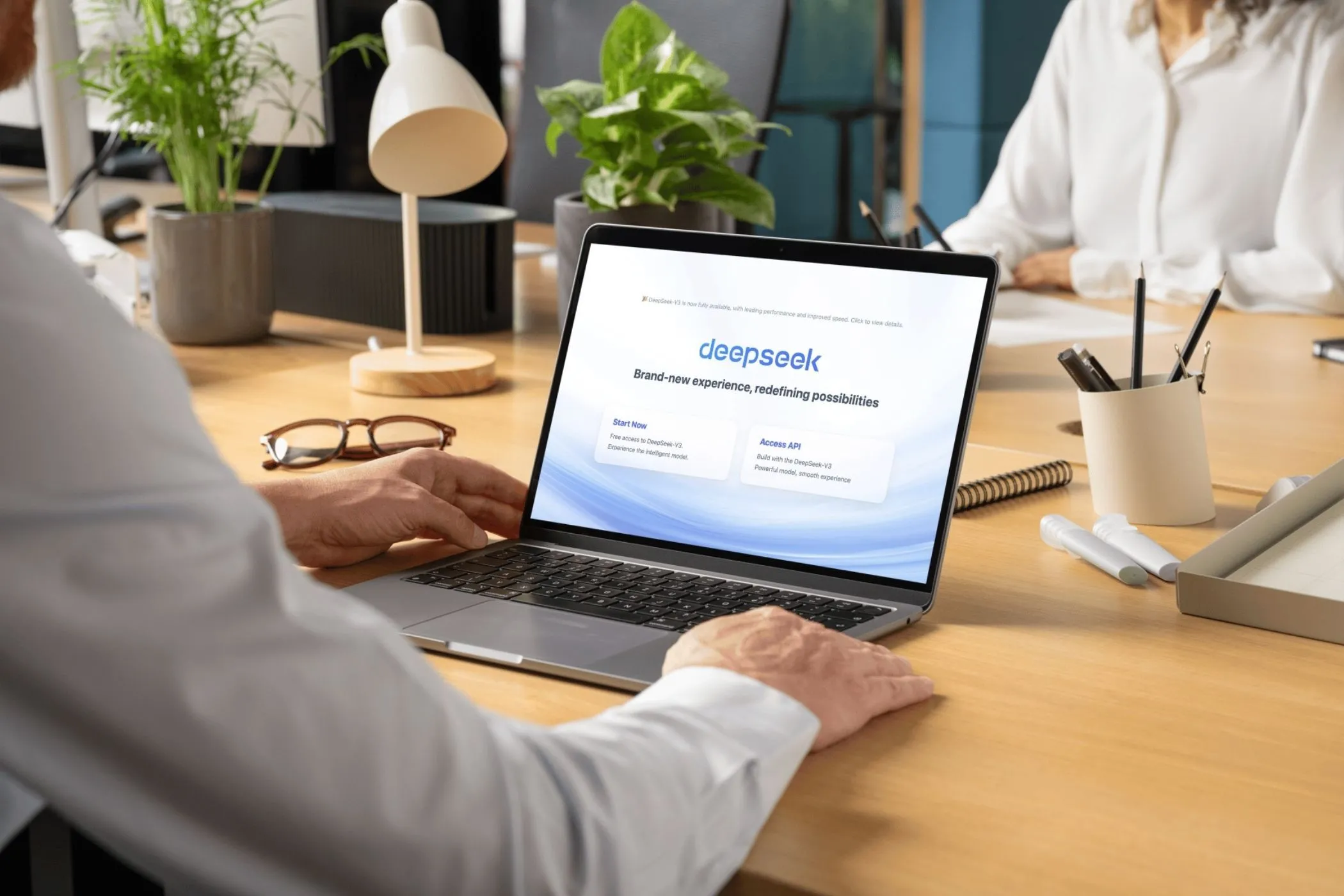Ứng dụng nhận diện âm nhạc phổ biến Shazam vừa ra mắt một bản cập nhật quan trọng cho iPhone, giúp việc kiểm tra và thưởng thức những bài hát bạn đã “Shazam” trở nên dễ dàng hơn bao giờ hết. Sự cải tiến này hứa hẹn mang lại trải nghiệm liền mạch và tiện lợi hơn cho người dùng yêu nhạc.
Tính Năng Đồng Bộ Playlist “My Shazam Tracks” Đột Phá
Trước đây, trước khi có bản cập nhật ứng dụng, chỉ những bài hát bạn nhận diện trực tiếp từ menu chính của ứng dụng mới được lưu vào một playlist trên Spotify hoặc Apple Music. Tuy nhiên, những bài hát được gắn thẻ thông qua các phương thức khác lại không xuất hiện trong danh sách phát đó, gây ra sự phân mảnh trong trải nghiệm người dùng.
Với bản cập nhật mới nhất, mọi bài hát được tìm thấy thông qua Trung tâm điều khiển (Control Center), Siri và Phím tắt (Shortcuts) giờ đây đều sẽ có mặt trong playlist “My Shazam Tracks” trên cả Apple Music hoặc Spotify. Điều này có nghĩa là dù bạn nhận diện nhạc bằng cách nào, tất cả đều được tập trung về một nơi duy nhất để dễ dàng quản lý và thưởng thức.
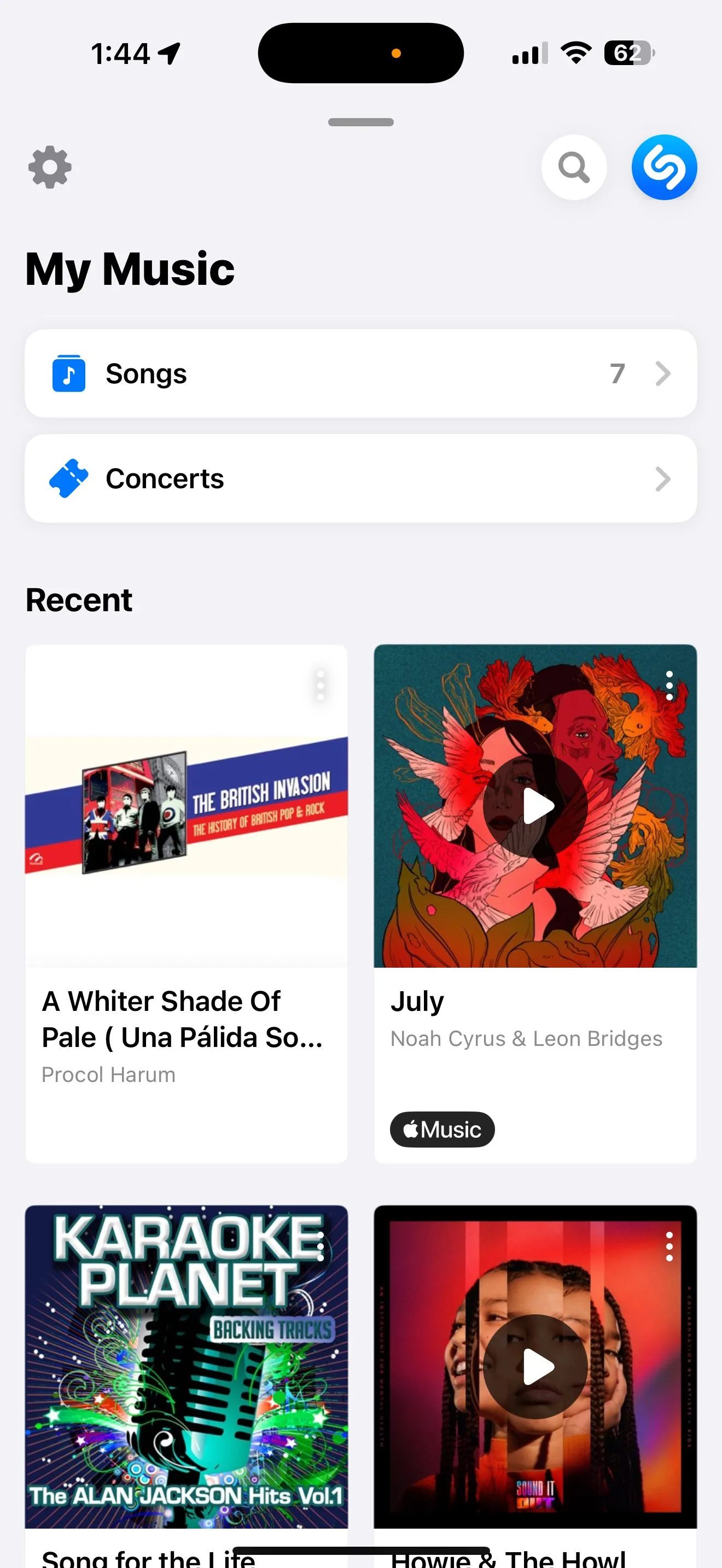 Giao diện chính ứng dụng Shazam hiển thị danh sách các bài hát đã được nhận diện và đồng bộ trong playlist My Shazam Tracks.
Giao diện chính ứng dụng Shazam hiển thị danh sách các bài hát đã được nhận diện và đồng bộ trong playlist My Shazam Tracks.
Hướng Dẫn Kích Hoạt Và Tối Ưu Trải Nghiệm Shazam
Để đảm bảo mọi tính năng hoạt động trơn tru, bạn cần thực hiện một vài bước đơn giản trong ứng dụng Shazam:
Đầu tiên, hãy mở ứng dụng Shazam và chọn biểu tượng bánh răng Cài đặt (Settings) ở phía trên bên trái màn hình. Nếu không thấy, bạn có thể kéo menu từ dưới cùng màn hình lên.
Trong phần Apple Music hoặc Spotify, hãy tắt và bật lại tùy chọn Đồng bộ hóa bài hát (Sync your songs) để đồng bộ lại tất cả các bài hát đã được Shazam trước đây. Nếu bạn đồng bộ với Spotify, có thể bạn cần khởi động lại ứng dụng để thấy playlist được cập nhật.
Trong lúc đang ở menu Cài đặt, hãy cuộn xuống phần Đồng bộ iCloud (iCloud sync) và đảm bảo rằng tính năng này đã được bật. Với tùy chọn này, lịch sử Shazam của bạn sẽ được đồng bộ hóa giữa các thiết bị và luôn có sẵn khi bạn cần.
Là một người luôn yêu thích khả năng nhận diện nhạc thần kỳ của Shazam, tôi thường sử dụng nó qua Siri và widget trên Trung tâm điều khiển. Vì vậy, tôi thực sự vui mừng khi giờ đây có thể nhanh chóng nhận diện một bài hát và quay lại nghe nó sau này trong một playlist cụ thể. Tôi đã thử nghiệm tính năng mới này với Siri và qua Trung tâm điều khiển, và các bài hát ngay lập tức xuất hiện trong playlist của mình.
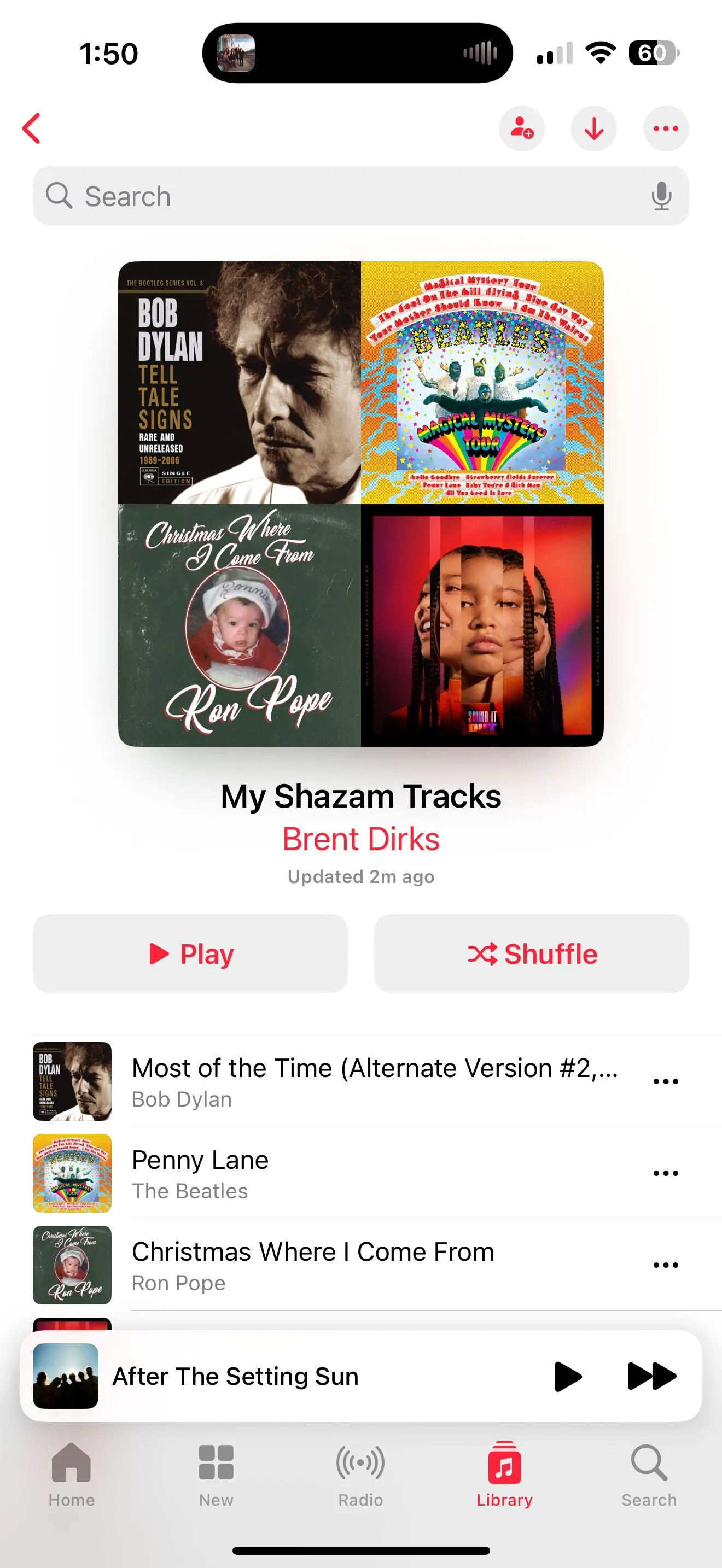 Playlist My Shazam Tracks trên Apple Music hiển thị các bài hát được nhận diện qua Shazam đã được tự động đồng bộ.
Playlist My Shazam Tracks trên Apple Music hiển thị các bài hát được nhận diện qua Shazam đã được tự động đồng bộ.
Shazam: Không Chỉ Là Nhận Diện Nhạc
Mặc dù nổi tiếng nhất với khả năng nhận diện nhạc cực nhanh và chính xác, ứng dụng Shazam còn cung cấp nhiều tính năng hữu ích khác mà bạn có thể đã bỏ lỡ.
Với Auto Shazam, ứng dụng sẽ liên tục nhận diện các bài hát được nghe trong các môi trường khác nhau. Tính năng này được thiết kế để tiết kiệm pin tối đa, giúp bạn không bỏ lỡ bất kỳ giai điệu nào. Ngoài ra, bạn cũng có thể sử dụng ứng dụng Shazam để tìm các buổi hòa nhạc sắp diễn ra gần khu vực của mình, giúp bạn kết nối với cộng đồng âm nhạc và không bỏ lỡ những sự kiện yêu thích.
Với bản cập nhật này, Shazam không chỉ củng cố vị thế là ứng dụng nhận diện nhạc hàng đầu mà còn khẳng định sự tiện lợi và đa năng, trở thành người bạn đồng hành không thể thiếu cho mọi tín đồ âm nhạc trên iPhone. Hãy trải nghiệm ngay tính năng mới và chia sẻ cảm nhận của bạn về sự cải tiến này!